以前の記事でPLCアダプターを導入したもの、インターネット速度は残念な速度でした。めげずに今度はメッシュwifiに挑戦してみました。
PLCでは速度が出なかったがメッシュwifiなら…!?
家の電気配線を利用するPLCアダプターというもの購入しましたが、思ったような速度は出ませんでした。ネットは途切れなくなりましたが、30Mbpsは流石に遅すぎる…。ということで、新たな方法で速度改善を試みました。PLCアダプターの記事は以下にリンクを貼っておきます。
それが、こちらtp-linkのDeco M4 AC1200です!そう、メッシュWi-Fiを導入することにしました。
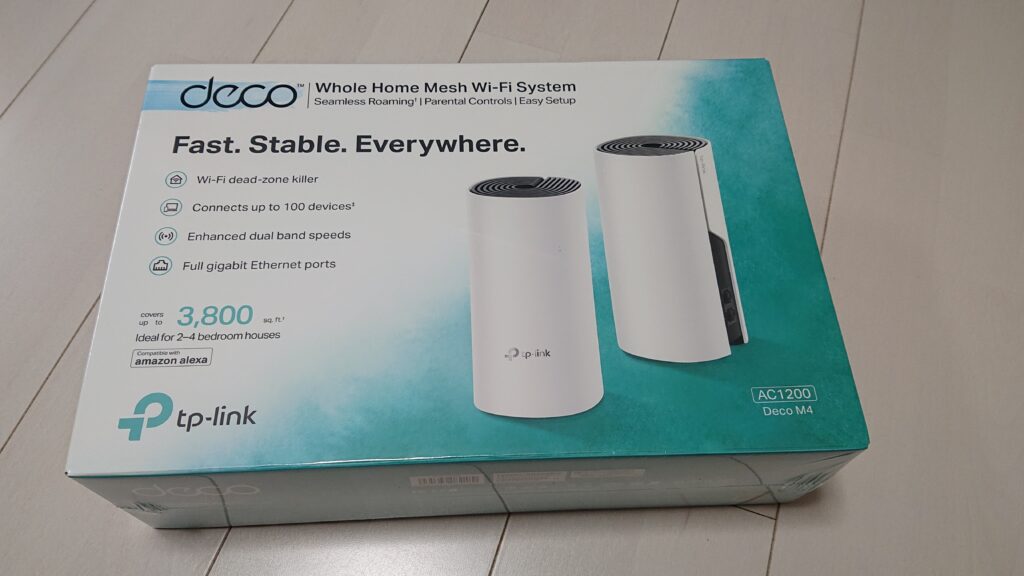
自室のインターネット速度を向上させたいという目的もあるのですが、寝室もwifiが届かない状況だったのでそちらもカバーしたいと思い、メッシュwifiを選択しました。セール時なら2台セット新品で1万以下で購入可能で、比較的導入しやすい価格帯の製品となります。
開封すると2台のルーターとACアダプター、有線ケーブルが入っておりました。写真の通り、wifiルーターとしては結構おしゃれだと思います。白と黒を基調とした部屋なら溶け込むデザインだと思います。
こちらの機種は2台のどちらでも親機、子機として使用することが出来ます。同じAC1200を買い足せば、子機として手軽に増やすこともメリットの一つですね。



設定はアプリから行う
普通のwifiルーターを購入した際は、いつもパソコンとwifiルーターを有線で接続して設定していました。ただ今回のdecoシリーズはスマホで専用アプリをダウンロードする必要があるようです。
アプリをダウンロードしつつ、親機と子機を設置しました。親機は1階の私の部屋の真下に、子機は私の部屋と寝室の間に設置しました。私の部屋と寝室の両方に電波が届くことを願いつつ、アプリを起動して設定を進めます。どうやらまずは親機をアプリに登録してから、子機を登録するようです。
設定自体は簡単でしたが、スマホが苦手な人には少し大変に感じるかもしれませんね。
肝心の速度は…
2個とも登録が終わり、早速使用してみました。前回、PLCで接続したときと同じ部屋(2階の自室)、同じPCでインターネット速度を測定してみます。前回の速度は30Mbpsでしたので、それを超えると万々歳ですが…。
結果は96Mbpsとそれなりの速度となりました!こんどこそ十分な速度を確保できました笑
通常のwifi使用時に発生していた突如ネットが切れるような現象もありません。tp-link思ったより優秀だな…笑
ちなみにきちんと寝室にも電波が届くようになりました。1階に親機、2階に子機の配置でそれなりの範囲をカバーできそうです。今回は2個セットを購入しましたが、3つ4つと増やしていけばより広い範囲をカバーできるかもしれませんね。
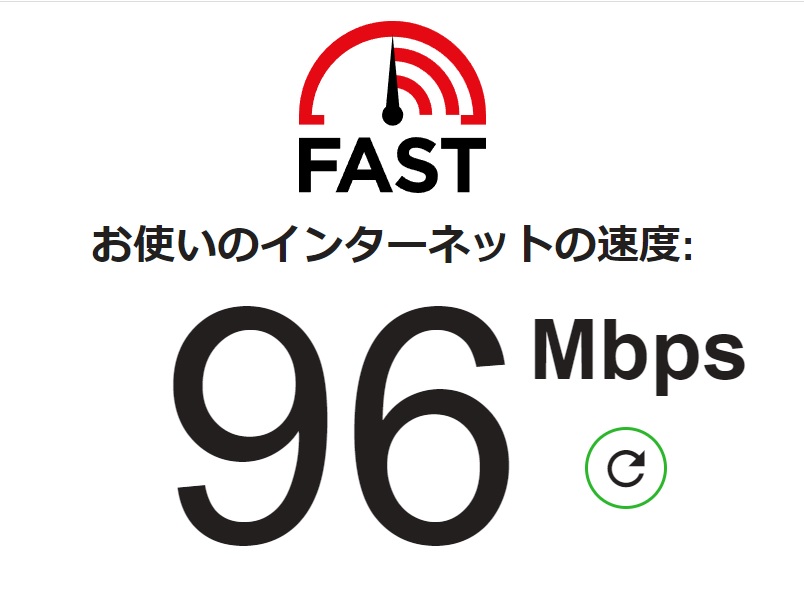
まとめ
今回は無事目的を達成することが出来ました。広い範囲をカバーする場合は子機の台数を増やせば解決しそうですし、メッシュwifi最強かもしれません。
もっと速度を出したい場合は、大人しく有線を検討した方が良いかもしれません。私は満足しているので今のところは有線化は考えていません。
見た目もおしゃれだし、ザ・wifiルーターみたいなアンテナもないのでインテリアに溶け込みやすいのかなと思いました。しいてデメリットを上げるなら少し大きいところくらいかな?
皆さんの購入検討時の参考になれば幸いです。それではー。





コメント